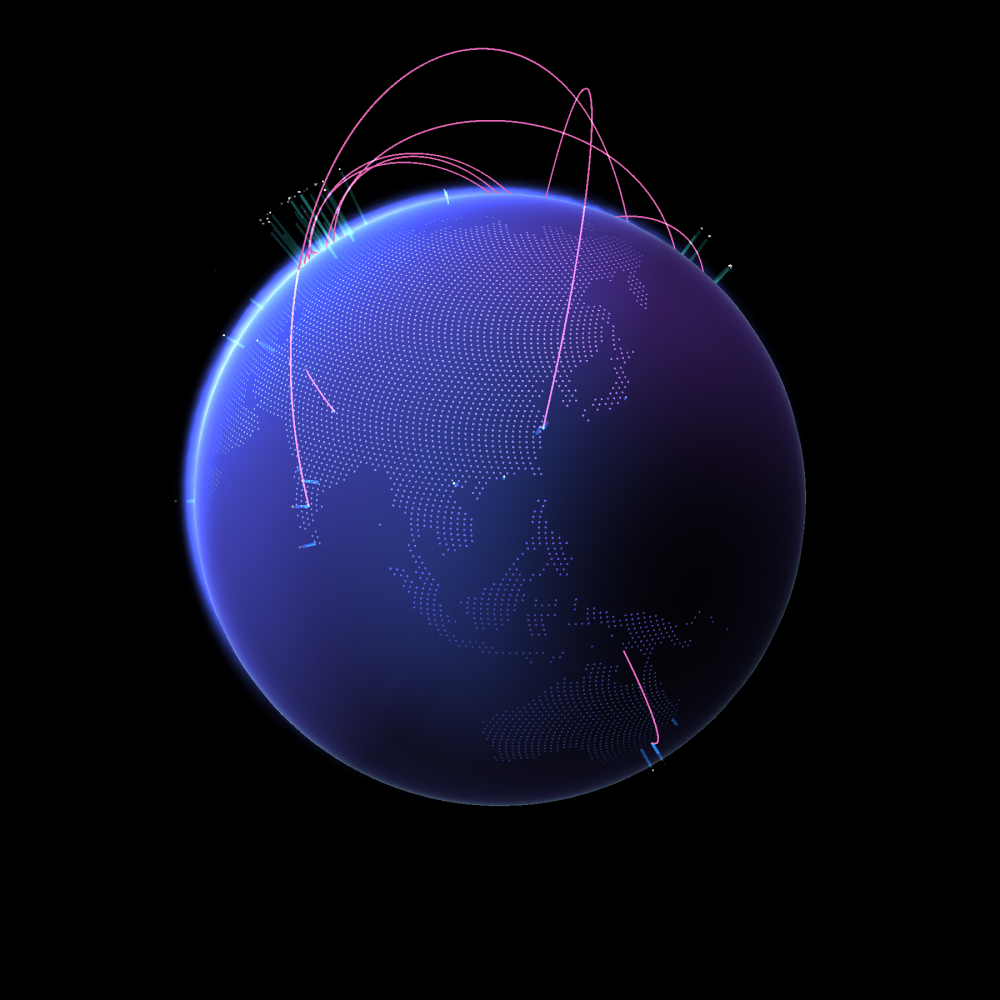Hello,大家好,讲了这么多节课的C++课程,是时候来给你们分享DEV-C++怎么下载、安装啦!
目录
一、下载与安装
二、使用
2.1 创建一个源文件
2.2 创建一个项目
三、Debug 单步调试
四、参考
一、下载与安装
点击这里进入下载地址

1、找到下载的位置->右击.exe文件->以管理员身份运行。
2、如果有系统警告弹窗选择“是”即可,等待一会然后选择语言->ok->点击“I agree”->Finish。



1、之后都选择默认就可以
2、打开后就是这个样子:

二、使用
2.1 创建一个源文件

1、先新建一个源代码:
#include <bits/stdc++.h>
using namespace std;
int main() {
return 0;
}
2、再写一段测试代码:
#include <bits/stdc++.h>
using namespace std;
int main() {
cout << "Hello world" << endl;
return 0;
}
(小提示:ctrl+s保存->选择存储目录->命名文件->保存)

编译运行

编译结果

运行结果

编译运行=先点编译再点运行(两步并一步)
2.2 创建一个项目




- main.cpp 就是程序要编写的地方
三、Debug 单步调试
想要使用DEV编译器进行单步调试写代码的时候就需要创建为项目 而不能是单个的文件
- 新建项目(查看2.2教程)
- 编写测试程序
#include <bits/stdc++.h>
using namespace std;
int a, b, c;
int main()
{
scanf("%d %d", &a, &b);
c = a + b;
printf("%d\n", c);
return 0;
}
打断点
点击数字处就可给该行打上断点
例:

- 断点的作用:调试时代码运行到断点将会停止下来,等待你下一步指令再继续运行
- 调试
- 添加好断
 点后按F5/点击调试进入调试模式
点后按F5/点击调试进入调试模式
- 每次修改后需要先编译再启动调试否则会调试上次的代码
- 进入调试模式,当前运行到的位置将会变成蓝色 左侧会多出一个调试窗口 用来监视变量
- 添加查看(要检测的变量)


依次输入a,b
结果:

点击上面紫色的勾勾(调试)->弹出黑色框框

这个时候当前断点的语句没有执行,也就是输入语句,在黑色弹窗内我们输入任何东西都输入不了
点击下一步, scanf("%d %d", &a, &b);将会被执行,可以在黑色弹窗输入 
查看检测变量


四、参考
参考1文章来源:https://www.toymoban.com/news/detail-736242.html
参考2文章来源地址https://www.toymoban.com/news/detail-736242.html
到了这里,关于DEV-C++下载、安装、使用教程(文件、项目)的文章就介绍完了。如果您还想了解更多内容,请在右上角搜索TOY模板网以前的文章或继续浏览下面的相关文章,希望大家以后多多支持TOY模板网!